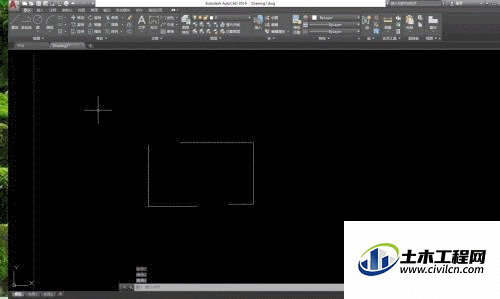CAD是非常不错的精确绘图软件,我们可以使用各种命令进行绘制图纸。在使用CAD画图的时候,有时候图形比较大,需要进行拆分,那么CAD怎么分解图形为两个图形呢?这就来给大家说说。
方法/步骤
第1步
双击"CAD图标“,打开CAD软件。
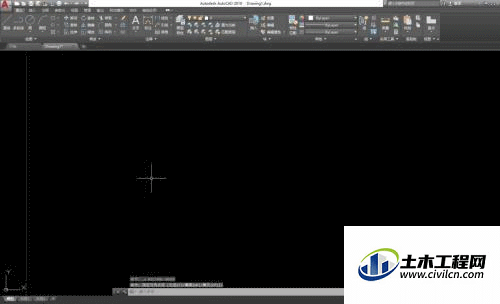
第2步
点击”矩形工具“,在图上画一个矩形。
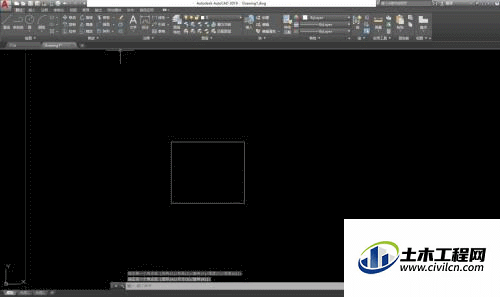
第3步
选择点击工具”打断于点“。
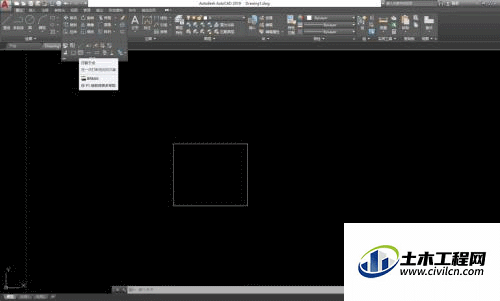
第4步
选择矩形为对象。
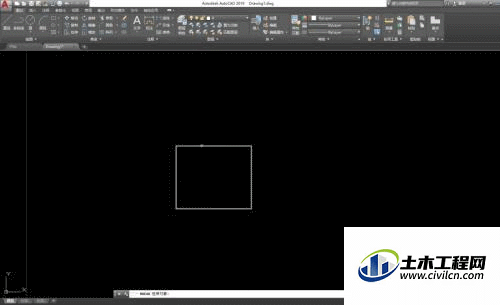
第5步
点击并指定打断点。
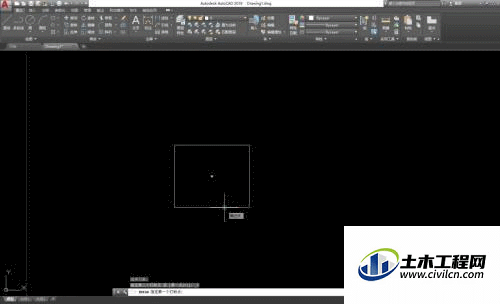
第6步
确定后就可以把分解的图形拖出来,效果如下。
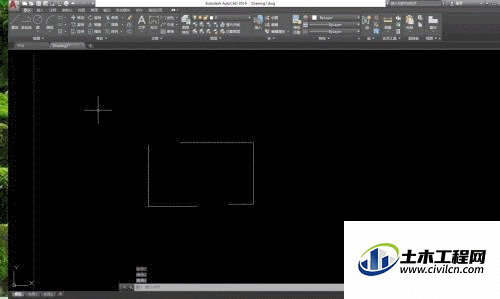

CAD是非常不错的精确绘图软件,我们可以使用各种命令进行绘制图纸。在使用CAD画图的时候,有时候图形比较大,需要进行拆分,那么CAD怎么分解图形为两个图形呢?这就来给大家说说。
第1步
双击"CAD图标“,打开CAD软件。
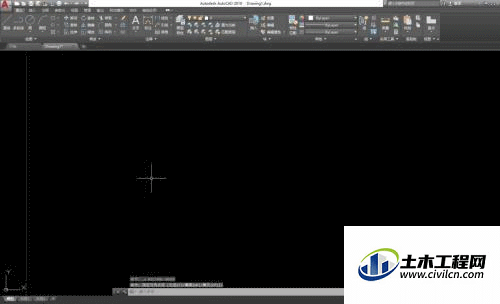
第2步
点击”矩形工具“,在图上画一个矩形。
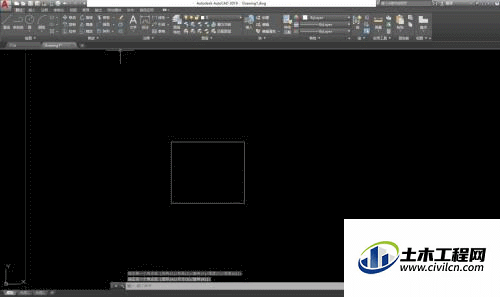
第3步
选择点击工具”打断于点“。
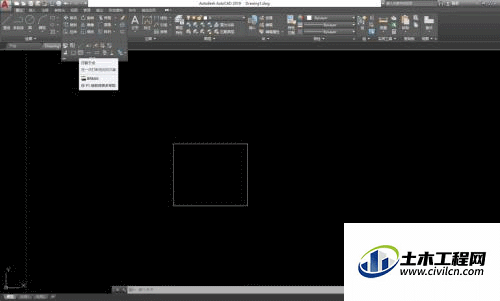
第4步
选择矩形为对象。
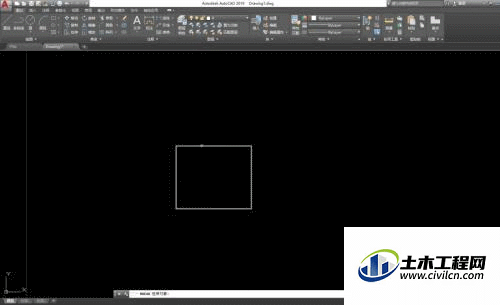
第5步
点击并指定打断点。
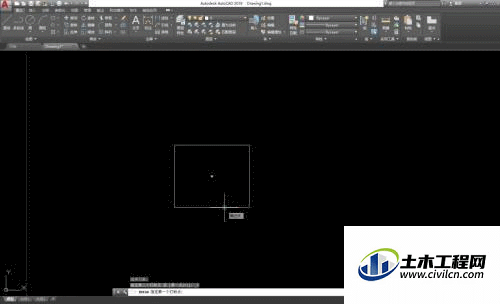
第6步
确定后就可以把分解的图形拖出来,效果如下。